【親に教えたい!】iPhone をロックダウンする方法
・カテゴリ: ペアレンタルコントロール
iPhoneをロックダウンした方が良い理由を紹介します。 ロックダウンはこのご時世柄、禁止含む強い制限をするイメージがありますが、実際に街をロックダウンするようにiPhoneにも強い制限を掛けることが可能です。 それに実際iPhoneをロックダウンした方が良いのです。
なぜなら文部省による、小・中・高校生2万人を対象にしたアンケート上でスマートフォンを利用しすぎて眠る時間が遅くなり、朝がキツくなる悩みを持っている子供が多いと言う結果が出ました。大人が持っているような悩みを子供も実は感じていたと言う事になります。
理由としてはまずスマートフォンから出る光で、メラトニンと言う本来昼は活発になり夜は安眠できる作用物質が逆転し、昼に眠たくなり夜に活発になる現象が起きます。 次に単純にスマートフォンで触れている内容が面白くてついついハマる事。
その次にはLINEなどで人とコミュニケーションしている際に、やり取り内容や通知でストレスにもなり、交感神経が刺激され脳や体に興奮状態を起こしているのです。

Part1:Famisafeを紹介する
なのでfamisafeはiPhoneをロックダウンするにも、相応しいペアレンタルコントロールアプリとなっています。 ペアレンタル(parental)には『親としての』と言う意味があるのですが、親の端末から子供のパソコンやスマートフォン利用を監視・制御する事が可能になっています。
FamiSafeでは他のペアレンタルコントロールアプリと同じように、年齢制限に引っかかるものは表示させなかったり、利用を禁止したりするアプリ利用制限。子供の位置情報をリアルタイムで確認。攻撃的であったり性的であったりするキーワードが子供の見ているサイトにあったら直ちにブロックなど、様々な機能が搭載されています。
AndroidやiPhoneにも対応しており、やりすぎ利用をロックダウンする事が可能です。 またデバイスブロックと言って、ワンタッチ操作で子供の端末操作自体を一時的に防げます。 下記ではfamisafeで毎日や曜日ごとに違う時間設定の方法を解説しています。
Part2:Famisafeのスクリーンタイムとスマートスケジュール機能
色々な方法がありますが、今回は「スマートスケジュール」を選択し、iPhoneをロックダウンする場所と時間帯を決めます。
famisafeを起動して「親モードに切り替える」を選択。(その際パスワードの入力が求められますが、入力文字を表示させる事が可能です。) 続いて画面タブの「機能」をタップして出てくる、画面上部の欄から「スクリーンタイム」も選択します。
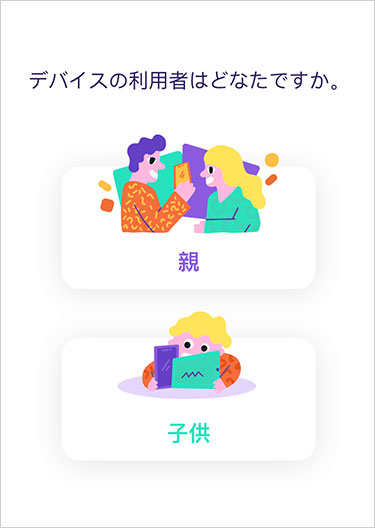
次に「スケジュールを適用する場所を設定する」の欄の右側をタップし緑色になるように選択。 地図上の場所が求められるので、指定して「保存」をタップ。 これで学校など特定のエリアにいる場合に、iPhoneをロックダウンするのに成功しました。
また「スケジュールを適用する期間を設定する」の欄の右側をタップし緑色になるように選択しましょう。
制限をかける時間帯をまずは「毎日」の欄で「開始時間」と「終了時間」を設定することでかけられます。
なお曜日ごとにかけたい場合は「カスタム」を選択し、曜日ごとに「開始時間」と「終了時間」を設定して下さい。(「毎日」で設定したものが反映されています。)
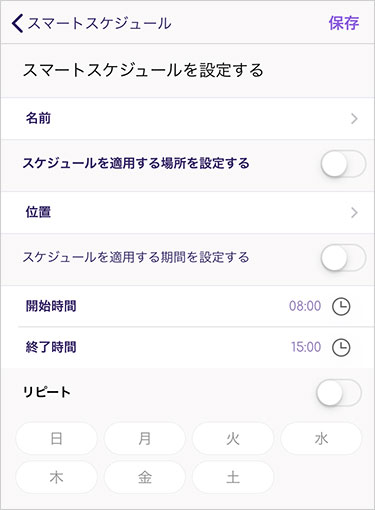
Part3:別のiPhoneをロックダウンする方法を紹介する
iOS12以降のiPhoneに搭載されているスクリーンタイム機能を使って、ロックダウンする方法を紹介します。
まずは子供のアカウントを追加して下さい。 休止時間帯の設定が出来るなど個別にルールを設けられし、親のスマホから遠隔操作で設定できるからです。
追加方法はiPhoneの「設定」アプリをタップし、次に自分のアカウントを開きます。 開いたら「ファミリー共有を設定」→「スクリーンタイム」→「お子様を追加する」→「ファミリーメンバーを追加」の順にタップ。
後は「iMessageで登録を依頼」や「直接会って登録を依頼」、 「お子様用アカウントを作成」の中から該当するものを選んで操作を行って下さい。 アカウントが追加できたら「ファミリー共有を設定」をタップすると、子供のアカウントが追加されています。
それから子供のアカウントをタップして「スクリーンタイムをオンにする」→「続ける」→「休止時間」の順でタップします。
iPhoneをロックダウンさせたい(スマホを使わせたくない)時間を入力して設定。 続いて「App使用時間の制限」もタップしてアプリのカテゴリーもしくは個別毎に制限させましょう。 (それぞれのアプリの一日の合計使用時間内がここで決められます。)
ちなみに「コンテンツとプライバシーの制限」ではWebサイトの閲覧制限はもちろん、ミュージックビデオ含む音楽。本やテレビ番組など、それぞれのコンテンツに子供が使用するのに相応しくない表現があったり、年齢制限がされていたりする場合は防止が出来ます。
iPhoneをロックダウンする方法を幾つか紹介しましたがいかがでしたか?
スクリーンタイムだけでiPhoneをロックダウンするのに満足いかなかった場合、FamiSafeも使ってもらえたらと思います。


熊井 桜
編集長